Comment créer un diaporama avec de la musique sur iPhone
Ne serait-il pas génial de combiner nos photos avec de la bonne musique sur notre iPhone ? Laissez-nous explorer les façons possibles de synchroniser de manière transparente vos moments précieux avec une symphonie captivante pour créer un mélange fascinant. Ici, je vais partager comment créer un diaporama avec de la musique sur iPhone.
Comment créer un diaporama avec de la musique sur iPhone
Lancez l'application Photos → Sélectionnez les photos que vous souhaitez afficher dans le diaporama. Appuyez sur l'icône à trois points → Sélectionnez Diaporama.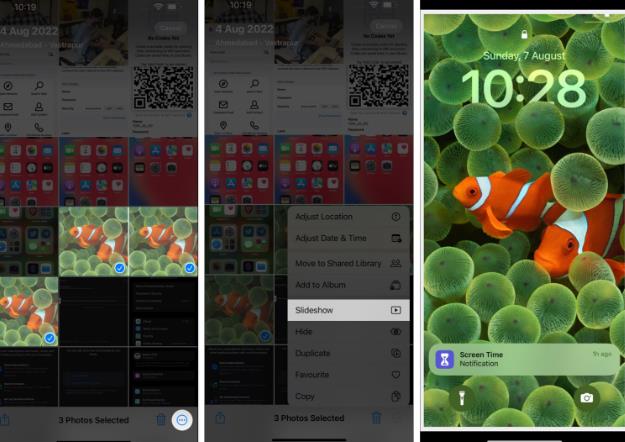 Dans ce cas, le diaporama sera lu sur votre iPhone.
Dans ce cas, le diaporama sera lu sur votre iPhone. Cependant, le diaporama que nous avons créé ci-dessus sera automatiquement accompagné d'une musique et d'un thème par défaut. Cependant, vous pouvez les personnaliser en ajoutant vos chansons préférées et en choisissant un thème adapté. Apprenons comment effectuer ces opérations ci-dessous !
Comment éditer un diaporama avec de la musique sur iPhone
Cliquez sur le diaporama et sélectionnez l'option dans le coin inférieur droit. Ici, vous pouvez modifier les paramètres suivants : Thème : Sélectionnez le mode du diaporama. Musique : choisissez votre musique de fond préférée. Vous pouvez en outre choisir votre musique préférée via la bibliothèque musicale. Répéter : activez cette fonctionnalité si vous souhaitez mettre votre diaporama en boucle. Ajustez la vitesse du diaporama. Une fois que les paramètres correspondent à vos besoins, cliquez sur Terminé. Cliquez sur l'icône de lecture pour afficher un diaporama des modifications. Sélectionnez "Terminé" pour quitter le diaporama.Vous pouvez également lire le diaporama via AirPlay ou mettre en miroir votre iPhone sur Android TV pour le visionner
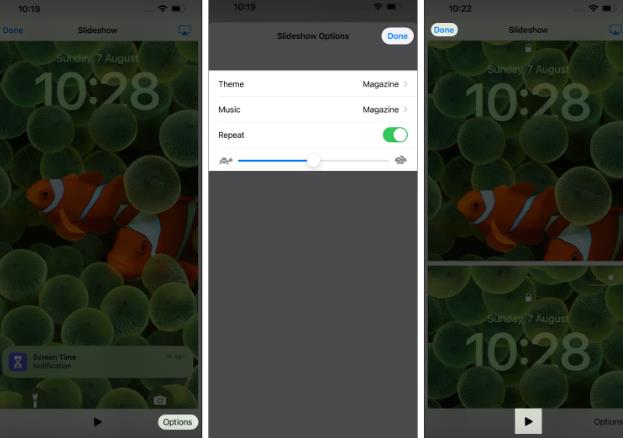
Maintenant que vous avez réussi à créer gratuitement un diaporama de photos avec de la musique sur votre iPhone, vous voudrez certainement le sauvegarder ou le partager. , Droite?
Comment enregistrer un diaporama sur iPhone
Malheureusement, il n'est pas possible de partager ou d'enregistrer un diaporama créé sur un iPhone à l'aide de l'application Photos. Mais n'abandonnez pas pour l'instant, j'ai encore un tour dans mon sac. Il existe une autre meilleure façon de créer un diaporama vidéo avec de la musique sur iPhone. Veuillez lire les sections suivantes pour en savoir plus.
Comment créer un diaporama à l'aide d'iMovie sur iPhone
Téléchargez et lancez iMovie sur votre iPhone. Sélectionnez "Magic Movie" dans le menu "Démarrer un nouveau projet".Si vous ne trouvez pas cette option, faites glisser votre doigt vers le haut sur l'interface « Démarrer un nouveau projet ». Sélectionnez l'image que vous souhaitez utiliser dans votre présentation. Une fois sélectionné, cliquez sur Créer un film magique.
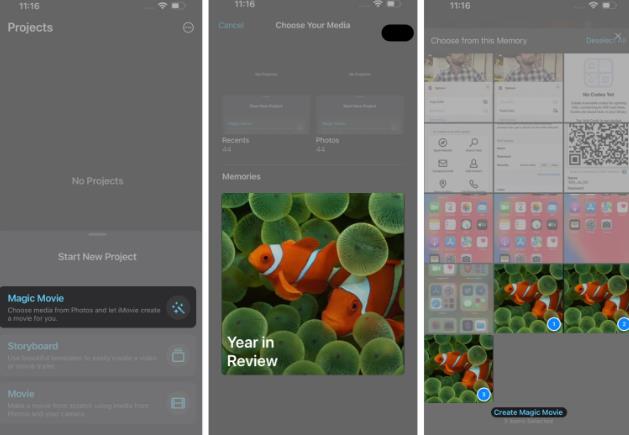 Vous verrez maintenant un aperçu du film de l'image sélectionnée. Cliquez sur l'icône de lecture. Sélectionnez l'option de grossissement pour afficher le diaporama en mode paysage. Sélectionnez le bouton "Ajouter" pour ajouter l'image au diaporama. Ici, vous pouvez choisir l'une des options suivantes : Prendre une vidéo ou une photo : Capturer une vidéo ou une photo en direct Sélectionner dans la galerie : Sélectionner une image ou une vidéo existante Ajouter un clip avec une légende : Sélectionnez un modèle existant avec une poignée d'options de projet. Cliquez sur Modifier un diaporama d'images vidéo personnalisable : choisissez un style et ajoutez de la musique si vous le souhaitez. Lorsque tout est prêt, sélectionnez "Terminé". Enfin, appuyez sur l'icône de partage → choisissez d'enregistrer la vidéo
Vous verrez maintenant un aperçu du film de l'image sélectionnée. Cliquez sur l'icône de lecture. Sélectionnez l'option de grossissement pour afficher le diaporama en mode paysage. Sélectionnez le bouton "Ajouter" pour ajouter l'image au diaporama. Ici, vous pouvez choisir l'une des options suivantes : Prendre une vidéo ou une photo : Capturer une vidéo ou une photo en direct Sélectionner dans la galerie : Sélectionner une image ou une vidéo existante Ajouter un clip avec une légende : Sélectionnez un modèle existant avec une poignée d'options de projet. Cliquez sur Modifier un diaporama d'images vidéo personnalisable : choisissez un style et ajoutez de la musique si vous le souhaitez. Lorsque tout est prêt, sélectionnez "Terminé". Enfin, appuyez sur l'icône de partage → choisissez d'enregistrer la vidéo C'est tout. Après avoir suivi ces étapes, les diapositives suivantes seront disponibles dans le dossier sélectionné. De plus, vous pouvez partager vos diaporamas via n'importe quel média ou application directement depuis iMovie.
FAQ
Comment partager mon diaporama terminé avec d'autres ?
Malheureusement, il n'est pas possible de partager le diaporama directement via l'application Photos. Il vous permet uniquement de créer des diaporamas de photos avec de la musique et de les lire sur d'autres appareils via AirPlay.
Puis-je exporter un diaporama sous forme de fichier vidéo à l'aide de l'application Photos ?
Bien que l'application Photos n'offre pas la possibilité d'exporter directement vers des fichiers vidéo, vous pouvez utiliser l'enregistrement d'écran pour capturer votre diaporama sous forme de vidéo. N'oubliez pas de désactiver les notifications pour garantir un enregistrement fluide.
Souvenirs avec mélodie !
Voilà, une symphonie complexe de moments, finement tissés dans de magnifiques diaporamas grâce à la puissance de la musique, le tout conçu dans le confort de votre iPhone. Vous pouvez également utiliser votre Mac pour créer des diaporamas qui transforment les scènes du quotidien en chefs-d'œuvre captivants.
Ce qui précède est le contenu détaillé de. pour plus d'informations, suivez d'autres articles connexes sur le site Web de PHP en chinois!

Outils d'IA chauds

Undresser.AI Undress
Application basée sur l'IA pour créer des photos de nu réalistes

AI Clothes Remover
Outil d'IA en ligne pour supprimer les vêtements des photos.

Undress AI Tool
Images de déshabillage gratuites

Clothoff.io
Dissolvant de vêtements AI

AI Hentai Generator
Générez AI Hentai gratuitement.

Article chaud

Outils chauds

Bloc-notes++7.3.1
Éditeur de code facile à utiliser et gratuit

SublimeText3 version chinoise
Version chinoise, très simple à utiliser

Envoyer Studio 13.0.1
Puissant environnement de développement intégré PHP

Dreamweaver CS6
Outils de développement Web visuel

SublimeText3 version Mac
Logiciel d'édition de code au niveau de Dieu (SublimeText3)
 iPhone 16 Pro et iPhone 16 Pro Max officiels avec de nouveaux appareils photo, un SoC A18 Pro et des écrans plus grands
Sep 10, 2024 am 06:50 AM
iPhone 16 Pro et iPhone 16 Pro Max officiels avec de nouveaux appareils photo, un SoC A18 Pro et des écrans plus grands
Sep 10, 2024 am 06:50 AM
Apple a enfin dévoilé ses nouveaux modèles d'iPhone haut de gamme. L'iPhone 16 Pro et l'iPhone 16 Pro Max sont désormais dotés d'écrans plus grands que leurs homologues de dernière génération (6,3 pouces sur le Pro, 6,9 pouces sur le Pro Max). Ils obtiennent un Apple A1 amélioré
 Le verrouillage d'activation des pièces d'iPhone repéré dans iOS 18 RC — pourrait être le dernier coup porté par Apple au droit de réparation vendu sous couvert de protection des utilisateurs
Sep 14, 2024 am 06:29 AM
Le verrouillage d'activation des pièces d'iPhone repéré dans iOS 18 RC — pourrait être le dernier coup porté par Apple au droit de réparation vendu sous couvert de protection des utilisateurs
Sep 14, 2024 am 06:29 AM
Plus tôt cette année, Apple a annoncé qu'elle étendrait sa fonctionnalité de verrouillage d'activation aux composants de l'iPhone. Cela relie efficacement les composants individuels de l'iPhone, tels que la batterie, l'écran, l'assemblage FaceID et le matériel de l'appareil photo, à un compte iCloud.
 Gate.io Trading Platform Office Application Téléchargement et Adresse d'installation
Feb 13, 2025 pm 07:33 PM
Gate.io Trading Platform Office Application Téléchargement et Adresse d'installation
Feb 13, 2025 pm 07:33 PM
Cet article détaille les étapes pour enregistrer et télécharger la dernière application sur le site officiel de Gate.io. Premièrement, le processus d'enregistrement est introduit, notamment le remplissage des informations d'enregistrement, la vérification du numéro de messagerie électronique / téléphone portable et la réalisation de l'enregistrement. Deuxièmement, il explique comment télécharger l'application gate.io sur les appareils iOS et les appareils Android. Enfin, les conseils de sécurité sont soulignés, tels que la vérification de l'authenticité du site officiel, l'activation de la vérification en deux étapes et l'alerte aux risques de phishing pour assurer la sécurité des comptes et des actifs d'utilisateurs.
 Le verrouillage d'activation des pièces d'iPhone pourrait être le dernier coup porté par Apple au droit de réparation vendu sous couvert de protection de l'utilisateur
Sep 13, 2024 pm 06:17 PM
Le verrouillage d'activation des pièces d'iPhone pourrait être le dernier coup porté par Apple au droit de réparation vendu sous couvert de protection de l'utilisateur
Sep 13, 2024 pm 06:17 PM
Plus tôt cette année, Apple a annoncé qu'elle étendrait sa fonctionnalité de verrouillage d'activation aux composants de l'iPhone. Cela relie efficacement les composants individuels de l'iPhone, tels que la batterie, l'écran, l'assemblage FaceID et le matériel de l'appareil photo, à un compte iCloud.
 L'iPhone LCD devient de l'histoire ancienne ! Apple sera complètement abandonné : la fin d'une époque
Sep 03, 2024 pm 09:38 PM
L'iPhone LCD devient de l'histoire ancienne ! Apple sera complètement abandonné : la fin d'une époque
Sep 03, 2024 pm 09:38 PM
Selon les médias citant des sources, Apple abandonnera complètement l'utilisation d'écrans LCD (affichage à cristaux liquides) dans les iPhones, et tous les iPhones vendus l'année prochaine et au-delà utiliseront des écrans OLED (diodes électroluminescentes organiques). Apple a utilisé pour la première fois les écrans OLED sur l'iPhoneX en 2017. Depuis lors, Apple a popularisé les écrans OLED dans les modèles milieu et haut de gamme, mais la série iPhone SE utilise toujours des écrans LCD. Cependant, les iPhones équipés d'écrans LCD sont sur le point de devenir de l'histoire ancienne. Des personnes proches du dossier ont déclaré qu'Apple avait commencé à commander des écrans OLED à BOE et LG pour l'iPhone SE de nouvelle génération. Samsung détient actuellement environ la moitié du marché des écrans OLED pour iPhone, LG
 ANBI App Office Télécharger V2.96.2 Dernière version Installation de la version Android officielle de l'ANBI
Mar 04, 2025 pm 01:06 PM
ANBI App Office Télécharger V2.96.2 Dernière version Installation de la version Android officielle de l'ANBI
Mar 04, 2025 pm 01:06 PM
Les étapes d'installation officielles de l'application Binance: Android doit visiter le site officiel pour trouver le lien de téléchargement, choisissez la version Android pour télécharger et installer; iOS recherche "Binance" sur l'App Store. Tous devraient prêter attention à l'accord par le biais des canaux officiels.
 Plusieurs utilisateurs d'iPhone 16 Pro signalent des problèmes de gel de l'écran tactile, éventuellement liés à la sensibilité au rejet de la paume
Sep 23, 2024 pm 06:18 PM
Plusieurs utilisateurs d'iPhone 16 Pro signalent des problèmes de gel de l'écran tactile, éventuellement liés à la sensibilité au rejet de la paume
Sep 23, 2024 pm 06:18 PM
Si vous avez déjà mis la main sur un appareil de la gamme iPhone 16 d'Apple, plus précisément le 16 Pro/Pro Max, il est probable que vous ayez récemment rencontré un problème avec l'écran tactile. Le bon côté des choses, c'est que vous n'êtes pas seul – rapporte
 Télécharger le lien du package d'installation de la version ouyi iOS
Feb 21, 2025 pm 07:42 PM
Télécharger le lien du package d'installation de la version ouyi iOS
Feb 21, 2025 pm 07:42 PM
OUYI est un échange de crypto-monnaie de pointe avec son application iOS officielle qui offre aux utilisateurs une expérience de gestion des actifs numériques pratique et sécurisée. Les utilisateurs peuvent télécharger gratuitement le package d'installation de la version ouyi iOS via le lien de téléchargement fourni dans cet article, et profiter des principales fonctions suivantes: plateforme de trading pratique: les utilisateurs peuvent facilement acheter et vendre des centaines de crypto-monnaies sur l'application OUYI iOS, y compris Bitcoin et Ethereum . Stockage sûr et fiable: OUYI adopte une technologie de sécurité avancée pour fournir aux utilisateurs un stockage d'actifs numériques sûrs et fiables. 2FA, l'authentification biométrique et d'autres mesures de sécurité garantissent que les actifs des utilisateurs ne sont pas violés. Données de marché en temps réel: l'application OUYI iOS fournit des données et des graphiques de marché en temps réel, permettant aux utilisateurs de saisir le cryptage à tout moment






